在打印文件的时候,有很多的用户遇到了脱机的问题导致了无法继续操作下去,为此我们带来了脱机的几个解决方法,不知道打印机脱机状态怎么恢复正常打印的一起看看。
方法一:
1、首先看看打印机的电源是不是开了,可以按几次等信号灯闪烁再使用。

2、正常启动之后点击左上角的“打印机”选择“脱机使用打印机”。

3、也可以点击下面的“取消所有文档”。

4、然后点击上面的“打印服务器属性”。

5、然后更新“驱动程序”即可。

6、搞定之后在看看自己的数据线有没有损坏,条件足够可以换一根试试。

方法二:
1、建议此时尝试卸载打印机,首先右击打印机,然后选择“删除设备”。

2、然后再点击“添加打印机”。

3、此时可以选择打印机的安装类型。

4、选择好之后进行添加即可。


方法三:
1、打印机显示脱机怎么办?或者重启下打印机试试。
2、如果不行,可以尝试清理所有的打印机任务。由于打印后台服务程序处理失败而未能够打印任务,
会停留在打印任务列表中而不会自动消失,从而导致打印队列堵塞,打印机显示“脱机”状态。
这时可以“取消所有文档”清理掉停留的打印任务列表。

3、如果还不行,则需要重新启动打印服务程序了。

方法四:
1、打开左下角的“开始”,选择“设置”。

2、点击“设备”,选择脱机的“打印机”

3、点击“管理”,点击“打印机属性”。

4、点击“高级”,点击“新驱动程序”。

5、更新驱动程序后,脱机打印机即可被系统识别。

你可能还想看:怎么连接 | 怎么解除
设置完以后就可以恢复打印了
 qq飞车手游帝王和侠影传说怎么选?
qq飞车手游帝王和侠影传说怎么选?
QQ飞车手游帝王和侠影传说哪个好帝王与侠影传说怎么选游戏在......
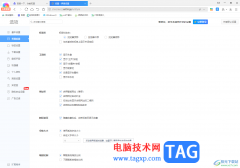 360极速浏览器设置收藏夹始终显示的方法
360极速浏览器设置收藏夹始终显示的方法
360极速浏览器是很多小伙伴都比较喜欢的一款浏览器,在我们的......
 win10应该禁用哪些服务
win10应该禁用哪些服务
我们在使用win10操作系统的时候,有时为了节省系统的内存,可......
 wps合并文档的方法
wps合并文档的方法
作为一款深受用户喜爱的办公软件,wps软件为用户带来了许多的......
 英特尔宣布推出搭载第 12 代英特尔酷睿的
英特尔宣布推出搭载第 12 代英特尔酷睿的
英特尔发布了基于第 12 代酷睿系列处理器的最新博锐平台,为企......
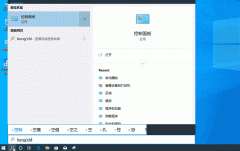
win10插入SD卡、U盘、手机自动打开文件是因为用户在首次插入外部储存设备的时候,智能记录了操作。才会出现这种情况,下面来一起看看详细的解决方法吧。...
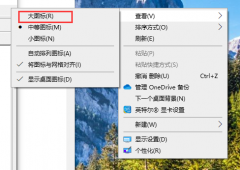
使用win10系统时有些小伙伴们可能会觉得桌面图标大小不合适,想要进行图标大小尺寸的修改调整,大家可以通过在桌面右击显示出来的选项中进行操作即可,来看看详细调小方法吧。...
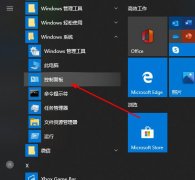
远程桌面连接非常的实用,在日常生活中的很多地方都需要用到他,但连接时可能会出现各种问题,下面就给大家带来了怎么开启远程桌面连接的教程,一起看看吧。...
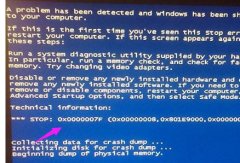
蓝屏是我们在系统使用的时候经常会碰到的问题,根据错误代码的不同,会有很多中不一样的原因和解决方法。例如我们在使用时遇到stop:0x0000007f的问题,可能是硬件或软件错误,下面就跟着...
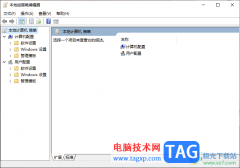
win10系统可以进入到各种相关的功能页面中进行设置操作,比如当你想要进行计算机配置或者是用户配置等相关内容的修改和设置的时候,那么就需要进入到本地组编辑页面中进行设置,但是一...
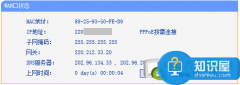
wan口有ip地址但是上不了网怎么办 家用路由器能连上能获取IP地址不能上网...
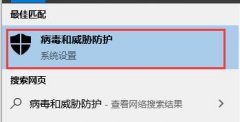
win10的病毒和威胁防护功能虽然可以帮助我们拦截很多病毒保护电脑,但同时他也会误操作误拦截很多软件和文件,让我们无法正常下载和安装他们。这时候我们就需要暂时关闭病毒和威胁防护...
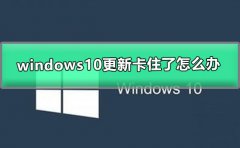
win10系统是一款落户千万家的优秀智能系统,各种人性化的科技服务可以让用户们在不操作的情况下享受由系统带来的智能便利,虽然系统功能很强大但是也难免会出现各种问题,最近就有许多...
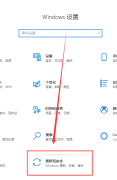
微软发布win101909之后大家先别慌着升级,可以先了解一下有什么系统升级的方法以及系统升级的技巧,可以避免很多出现的问题。偶现在就让小编来告诉大家最为稳妥的win101909升级方法吧~...
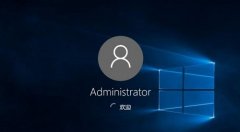
win10系统自从出来之后就有很多的小伙伴进行了购买,但是也有很多的用户不知道win10系统购买后可以用几台电脑,所以下面就带来了详细介绍非常的专业。...

如果我们的计算机安装的是win10操作系统的话,对于出现的win10系统dcom遇到错误1068导致死机问题,小编觉得我们可以在系统中尝试使用管理员权限打开命令提示符Windows PowerShell,然后通过Dism...
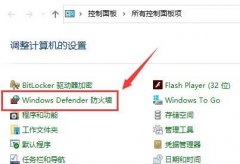
更新了win10系统之后会拥有自带的防火墙,可以保证用户不受到安全威胁,不过也有些用户好奇这到底有必要开吗,下面就带来了win10防火墙有必要开吗详细介绍,如果你还不清楚可以来详细了...
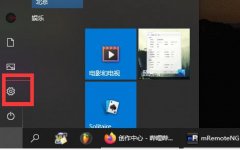
在win10电脑中玩正当防卫4的小伙伴不少,不过都遇到过一个通病就是很多玩的时候都不是中文,那么该怎么去设置呢?下面就为大家带来了详细的教程,一起看看吧。...
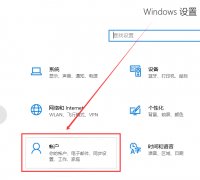
在win10系统的使用过程中,有时候会忘记账户密码,很多小伙伴遇见这种问题往往不知道该怎么办才好。那么有什么办法可以解决忘记账户密码的问题呢?在这里小编为大家带来了两种解决方案...
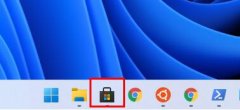
ubuntu是一款Linux操作系统,能够直接安装在windows系统之中,让用户的电脑可以获取到更加丰富的操作体验和性能,但是有的用户不知道应该如何安装,其实我们只要在应用商店中找到并输入相应...